Formatowanie etykiet słupków odgradzających
Do rysunku można dodać rozmaite etykiety barierek lub słupków odgradzających.
Aby edytować tekst etykiet, wykonaj następujące kroki:
Zaznacz obiekty (słupki odgradzające). W palecie Info kliknij przycisk Tekst.
Zostanie otwarte okno dialogowe „Tekst”.
Kliknij, aby pokazać/ukryć parametry.Kliknij, aby pokazać/ukryć parametry.
|
Parametr |
Opis |
|
Wyświetlane elementy |
Zaznacz elementy, które mają zostać dodane do etykiet. |
|
Pokaż opis elementów |
Zaznacz tę opcję, aby wyświetlić nazwę elementu wraz z wartością. Odznacz tę opcję, aby wyświetlić tylko wartość parametru. |
|
Atrybuty tekstu |
|
|
Ułóż w stos |
Kliknij tę opcję, aby każdy element etykiety umieścić w oddzielnym wierszu. Oznacz tę opcję, aby utworzyć wspólny wiersz dla wszystkich wybranych elementów. |
|
Automatyczna pozycja etykiety |
Zaznacz tę opcję, aby automatycznie umieszczać etykietę wraz z jej obiektem. Odznacz tę opcję, aby móc zmieniać pozycję etykiety, przeciągając jej punkt kontrolny. |
|
Przesuń tekst do końcowego słupka |
Domyślna lokalizacja tekstu to zwykle pierwszy słupek. Zaznacz tę opcję, aby ostatni słupek stał się położeniem domyślnym. Tekst zostanie ustawiony w domyślnej pozycji po kliknięciu przycisku Domyślne położenie tekstu w palecie Info. |
|
Wyrównanie tekstu w poziomie |
Zaznacz tę opcję, aby tekst zachował pozycję poziomą nawet podczas obracania obiektu. Odznacz tę opcję, aby obrócić etykietę wraz z obiektem. |
|
Wypełnienie tła tekstu |
Kliknij tę opcję, aby użyć tła tekstu do wszystkich obiektów. Domyślnie kolor biały jest stosowany jako kolor wypełnienia. Aby zdefiniować inny kolor wypełnienia, kliknij przycisk Klasy w palecie Info, a następnie utwórz nową klasę dla parametru Tekst. W oknie „Edytuj klasę” wybierz nowy kolor wypełnienia obiektu. Pamiętaj, aby aktywować dla tej klasy opcję Nadawanie automatyczne. |
|
Ustawienia formatowania |
Zdefiniuj rozmiar czcionki, kolor i sposób wyrównania. |
Zdefiniuj tekst elementów w etykiecie.
Po dodaniu etykiety można ją dowolnie przesuwać na rysunku, klikając i przeciągając punkt kontrolny etykiety (chyba że w oknie Tekst zaznaczyłeś opcję Automatyczna pozycja etykiety). Kliknij przycisk Domyślne położenie tekstu w palecie Info, aby przywrócić domyślne położenie etykiety.
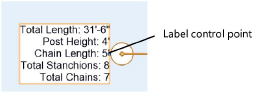

Potrzebujesz więcej informacji? Poproś o pomoc naszego wirtualnego asystenta Dexa! ![]()